So installieren Sie Samsung Notes auf einem Computer oder Laptop
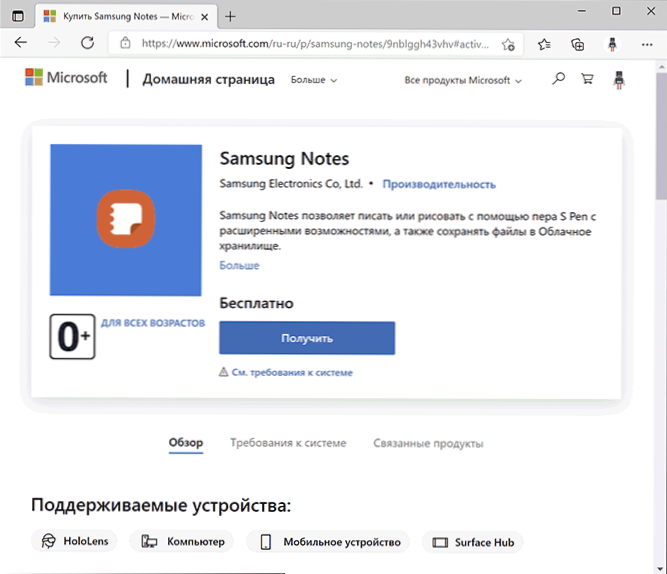
- 4735
- 1246
- Dario Hiebl
Samsung -Smartphones sind eines der beliebtesten und es ist nicht verwunderlich, dass viele Samsung Notes Notes verwenden. Der Microsoft Store Store verfügt über eine Windows -Version dieser Anwendung. Wenn Sie jedoch keinen Samsung -Laptop haben, werden Sie darüber informiert, dass Sie keine kompatiblen Geräte haben. Es gibt jedoch eine Möglichkeit, diese Einschränkung umzugehen.
In diesen Anweisungen zum Herunterladen der Samsung Notes -Anwendung für Windows 10 und Windows 11 für die Arbeit mit Ihrem Telefon von Ihrem Samsung Galaxy -Telefon auf einem Computer.
So laden Sie Samsung Notes auf einem Computer herunter
Um die Samsung -Notizen auf einen Computer oder Laptop herunterzuladen. Wenn ja, kann das Laden auf folgende Weise durchgeführt werden:
- Nicht im Geschäft, sondern im Browser gehen Sie zur Seite der Anwendung https: // www.Microsoft.Com/ru-ru/p/samsung-notes/9nblgh43vhvvvvvvvv. Stellen Sie sicher, dass Sie auf der Microsoft -Website einen Eingang zu demselben Microsoft -Konto haben, das auf einem Computer verwendet wird.
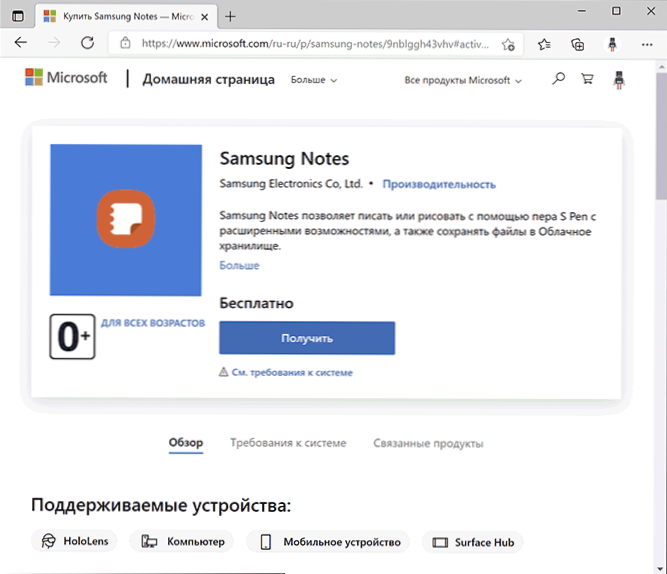
- Drücken Sie nicht die Taste "GET", da sie den Speicher automatisch öffnen (auf jeden Fall in Microsoft Edge), in dem die Anwendungslast nicht verfügbar ist. Klicken Sie stattdessen überall in der Seite mit der rechten Maustaste und wählen Sie "Überprüfen" (für Microsoft Edge) oder "den Code anzeigen" (für Google Chrome). Klicken Sie dann auf die Schaltfläche Emulation von mobilen Geräten, die im Screenshot markiert ist, und aktualisieren Sie die Seite.
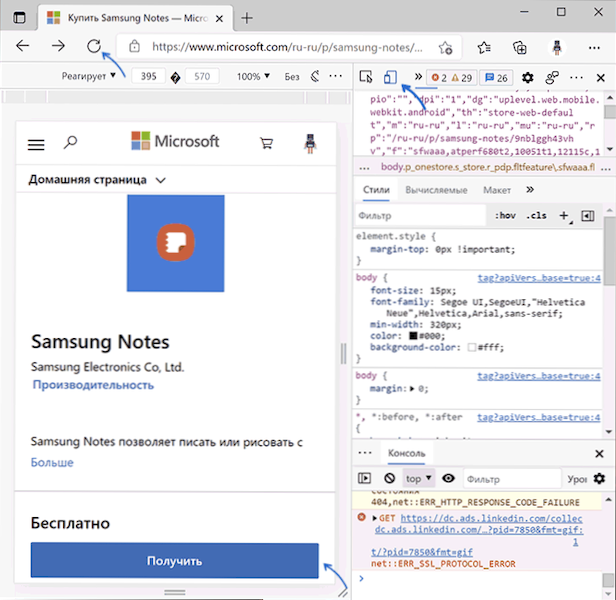
- Nachdem Sie die Seite im Emulationsmodus des mobilen Geräts aktualisiert haben, klicken Sie auf die Schaltfläche "GET".
- Sie werden eingeladen, ein Gerät auszuwählen, auf dem die Samsung Notes -Anwendung installiert wird. Wählen Sie es aus und klicken Sie auf "Installieren".

- Wenn die Installation auf demselben Computer durchgeführt wird, beginnt sie automatisch nach kurzer Zeit. Wenn es nicht begonnen hat, besuchen Sie den Microsoft Store und sehen Sie die Liste der Anwendungen im Abschnitt "Laden und Updates" (Pfeil oben rechts).
Trotzdem kann das gleiche (Eingeben der Seite die Taste "erhalten) von einem Mobiltelefon mit der anschließenden Auswahl eines Computers ausgeführt werden, auf dem Samsung Notes installiert werden - in diesem Fall ist die Einbeziehung des Emulationsmodus nicht erforderlich.
In meinem heutigen Test funktioniert alles richtig, aber es ist möglich, dass diese Methode zur Installation von "nicht unterstützten" Anwendungen in Zukunft von der Seite von Microsoft von der Seite von Microsoft abgedeckt wird.
Beachten Sie, dass für die Arbeit an den Notizen des Telefons am Computer erforderlich ist, dass beide Samsung -Konto die Samsung Notes -Anwendung für Windows verwenden, und der gleiche Eingang wird dem ersten Eingang der Anwendung angeboten.
Nach dem Eingang werden alle Notizen synchronisiert und zur Anzeige oder Bearbeitung verfügbar:
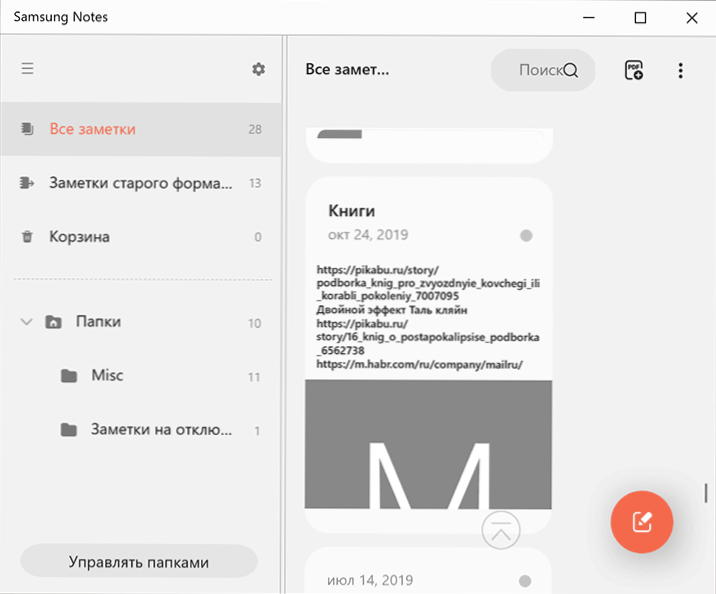
Im Kontext der Verwendung von Samsung -Smartphones mit einem Computer interessieren Sie sich möglicherweise für die Kommunikation mit Windows unter Samsung Galaxy an Anweisungen für die Kommunikation.
- « Smart Misserfolg vorhergesagt, Status schlecht, intelligente Festplatte erkennt einen bevorstehenden Fehler beim Herunterladen - was zu tun ist?
- Kein bootfähiges Gerät beim Herunterladen - was zu tun ist? »

